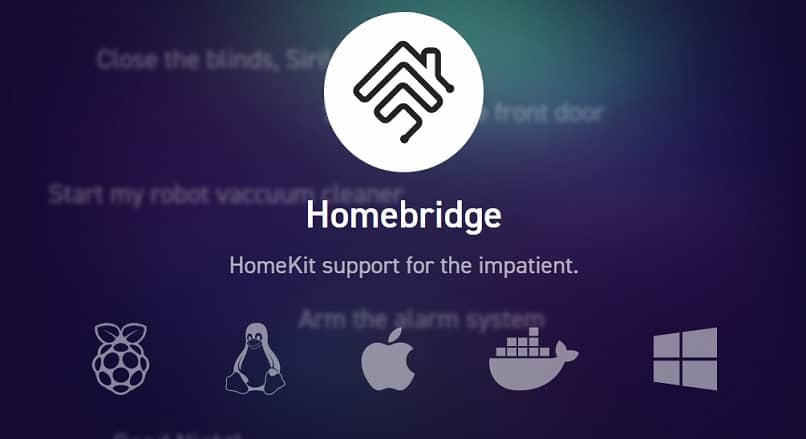
Tietokoneiden yhteensopivuus on ollut merkittävä kompastuskivi tietokoneen käyttöjärjestelmien ja mobiililaitteiden välillä. On hieman ärsyttävää hankkia laite kotipakettiisi ja että sitä ei voida yhdistää esimerkiksi älypuhelimeesi. Siksi tietää kuinka helposti asentaa ja lisätä laitteita HomeBridge-laitteeseen on tärkeää.
Tämä ohjelmisto on erittäin mielenkiintoinen vaihtoehto erityisesti Applen käyttäjäyhteisölle. Koska on hyvin yleistä, että kodin laite ei ole yhteensopiva Homekitin kanssa.
Puhutaan vähän Homekitista
Homekit on järjestelmä Applelle kuuluva. Tämä ohjelmisto mahdollistaa kotilaitteiden konfiguroinnin ja käsittelyn. Televisiot, lämmitysjärjestelmä, ilmastointilaitteet, kamerat, reitittimet, kaiuttimet, jopa lukot ja muut turvajärjestelmän osat!
Ainoa ongelma on, että tämän laitteen tehokkaan käytön varmistamiseksi Apple-lisenssi vaaditaan. Toisin sanoen Apple on rekisteröinyt laitteen järjestelmäänsä. Vasta sitten voit saada kaiken irti Homekitin eduista.
Vahva vastustaja
Homebridge puolestaan on esiintynyt erittäin mielenkiintoisena vaihtoehtona Homekitille. Kyse on a ilmainen ohjelmisto Se tarjoaa samat toiminnot kuin Applen suunnittelema. Laitteiden helppo asentaminen ja lisääminen HomeBridge-tilaan auttaa paljon. Esimerkiksi ohjata, sammuttaa ja sytyttää valot iPhonella.
Mutta odota, se ei ole paras kaikista! Epäilemättä eniten erottuu kyky yhdistää laitteet järjestelmästä riippumatta. Linux, Windows, iOS, Android. Mikä tahansa kotiisi kuuluva laite voi olla osa Homebridge-laitetta.
Kuinka asentaa se?
Tämä järjestelmä, kuten monet muutkin, vaatii langattoman Internet-palvelun moitteettoman toiminnan. Joten on tärkeää, että tiedät kuinka lisätä matkapuhelimeni Wi-Fi-signaalia, jotta ei ole ongelmia.
Jotta asentaa ja lisätä laitteita helposti HomeBridge-laitteeseen tarvitaan jonkin verran järjestelmän tuntemusta. Tämä tekee menettelystä hieman monimutkaisen. Noudattamalla kuitenkin täältä löytämiäsi ohjeita, kaikki on tyydyttävää.
Askel askeleelta
Kuten edellä todettiin, Homebridge on saatavilla eri käyttöjärjestelmille. Joten asennusprosessi voidaan mukauttaa valitsemaasi laitteeseen. Tässä tapauksessa käytämme esimerkkinä Linux-järjestelmää.
- Ensimmäinen asia, joka sinun pitäisi tehdä, on asentaa Node.js ja sen lisäriippuvuudet Linux-päätteen kautta. Sinun tarvitsee vain antaa seuraavat komennot:
- # asennusrepo
- käpristää –sL https://deb.nodesource.com/setup_14.x | sudo bash –
- # install Node.js
- sudo apt-get install –y nodejs gcc g ++ tee python net-tools
- # testisolmu toimii
- solmu –v
- On aika asentaa sekä Homebridge että sen käyttöliittymä (Homebridge UI). Tätä varten sinun on annettava seuraava:
- Sudo npm asentaa –g –unsafe-perm homebridge-config-ui-x
- Suorita HombeBridge palveluna.
- Sudo hb-service install –käyttäjän kotisilta
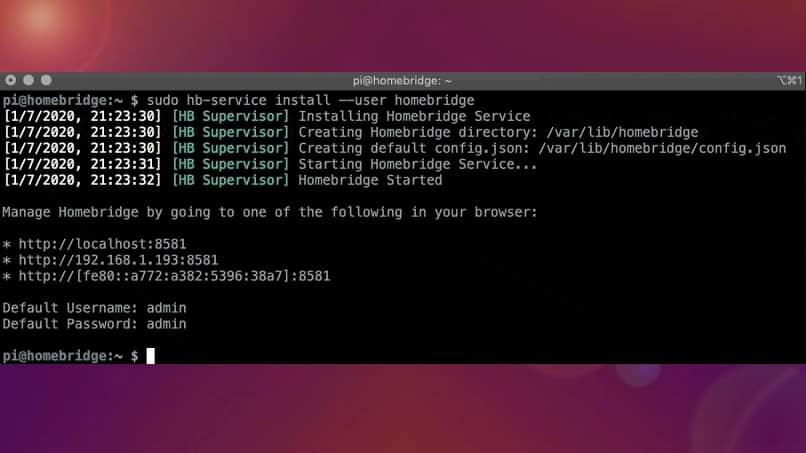
Edellä mainittu komento suorittaa kaiken, mikä on välttämätöntä HomeBridge-sovelluksen asentamiseksi tietokoneellesi. Täältä voit lisätä tai poistaa mielestäsi tarpeellisia laajennuksia.
Aloita laitteiden lisääminen!
Linux-tietokoneesi, iPhonesi ja muut laitteet he ovat nyt valmiita yhdistämään Homekitin kautta, jos asia on näin. Entä aloitat lisäämällä television? Jos sinulla on iPhone käsilläsi, noudata seuraavia ohjeita:
- Anna Homekit-sovellus.
- Napsauta ”Koti” -välilehteä, jota edustaa ”+” -kuvake.
- Valitse nyt vaihtoehto ”Lisää lisävaruste” ja valitse ”Minulla ei ole koodia tai en voi skannata”.
- Valitse lisävaruste, jonka haluat lisätä.
- Syötä koodi, joka näkyy valinnan jälkeen.
Älykäs! Nauti Homekit ja HomeBridge yhdessä
Nyt on vielä opittava kyky yhdistää kotisi älylaitteet, kuten Apple TV. Muistaa, Internet-yhteys on tärkeä. Vasta sitten voit nauttia kaikista HomeBridge-järjestelmän eduista ja eduista.